Як відновити випадково видалені файли на комп'ютері з ОС Windows, Thumb Drive або SD Card

Якщо ви випадково видалили файли з комп'ютера з ОС Windows або з зовнішнього USB-накопичувача, карти пам'яті або іншого зовнішнього пристрою зберігання даних, є простий спосіб відновити ці файли за допомогою безкоштовної програми.
UndeleteMyFiles Pro це безкоштовна програма, яка дозволяє швидко і легко відновити видалені файли і відновити їх у вказане місце. Ви також можете використовувати програму для пошуку видалених медіа-файлів і відновлення їх.
Двічі клацніть файл .exe, щоб встановити програму UndeleteMyFiles Pro. Якщо Відкрити файл - попередження безпеки Відкриється діалогове вікно, клацніть Запустити щоб продовжити встановлення.

Якщо відобразиться діалогове вікно Контроль облікових записів користувачів, натисніть кнопку Так, щоб продовжити.
ПРИМІТКА. Це діалогове вікно може не відображатися в залежності від налаштувань керування обліковими записами користувачів.
Щоб завершити встановлення, дотримуйтесь інструкцій на екранах майстра інсталяції.

Щоб відновити видалений файл, натисніть піктограму File Rescue на головному екрані UndeleteMyFiles Pro.

На екрані File Rescue (Виявлення файлів) виберіть букву диска, що містить видалений файл, і натисніть кнопку Scan (Сканувати).

Відобразиться список файлів, видалених з вибраного диска. Установіть прапорець поруч із файлами, які потрібно відновити, і натисніть Відновити.

У діалоговому вікні Огляд папки виберіть папку, в якій потрібно зберегти відновлені файли, і натисніть кнопку ОК.

Якщо ви вибрали папку на тому ж диску, на якому знаходився видалений файл, відображається попередження. Рекомендується зберігати відновлений файл на іншому жорсткому диску, ніж оригінальний.

З'явиться діалогове вікно, щоб дізнатися, чи потрібно зберегти початкову структуру відновлених файлів. Щоб відновити лише файли, натисніть кнопку Так. Щоб відновити файли з оригінальною структурою каталогів, натисніть кнопку Так.

Після завершення процесу відновлення в діалоговому вікні відображається статистика про процес. Натисніть кнопку OK.

Відновлені файли зберігаються у вказаній папці.

Ви також можете шукати певні видалені файли, натиснувши піктограму Пошук файлів видалених.

На екрані пошуку натисніть кнопку Пошук.

На вкладці "Розташування" діалогового вікна "Параметри пошуку" виберіть жорсткі диски, які потрібно знайти, або натисніть "Додати місце розташування" для пошуку в певній папці на жорсткому диску..

Щоб знайти лише певні типи файлів, перейдіть на вкладку Файли. Виберіть перемикач Знайти певні типи файлів. Виберіть потрібний параметр, щоб знайти лише наступні типи або виключити будь-який з наведених нижче типів і ввести типи файлів у вікні редагування файлу..
Щоб шукати типи файлів із певним випадком (верхній, нижній тощо), встановіть прапорець "Розмір регістру" та введіть типи файлів у вікні редагування символів у файлі з потрібним випадком.
Щоб знайти або виключити певні типи файлів Windows, установіть прапорець Пошук певних зареєстрованих типів файлів Windows і виберіть тип файлу на вкладці Типи окремих або групі типів файлів на вкладці Спільні групи.

Щоб вказати певний розмір файлу, який потрібно відновити, перейдіть на вкладку Розмір і виберіть перемикач Тільки елементи пошуку з певними розмірами. Виберіть параметр з першого розкривного списку ліворуч, щоб визначити вказаний розмір. Введіть розмір у вікні редагування та виберіть параметр зі спадного списку праворуч, щоб вказати, чи вказаний розмір у байтах (B), кілобайтах (КБ), мегабайтах (МБ) або гігабайтах (ГБ))..
Ви можете вказати параметр пошуку другого розміру, вибравши А або Or, а потім визначивши другий розмір.

Щоб знайти файл за певними атрибутами, перейдіть на вкладку Атрибути і виберіть перемикач Тільки знайти елементи з наступними атрибутами. Виберіть, чи хочете ви знайти будь-який або всі наступні атрибути, а потім встановіть прапорці для потрібних атрибутів.
Натисніть "Пошук", коли закінчите вказівку на параметри пошуку.
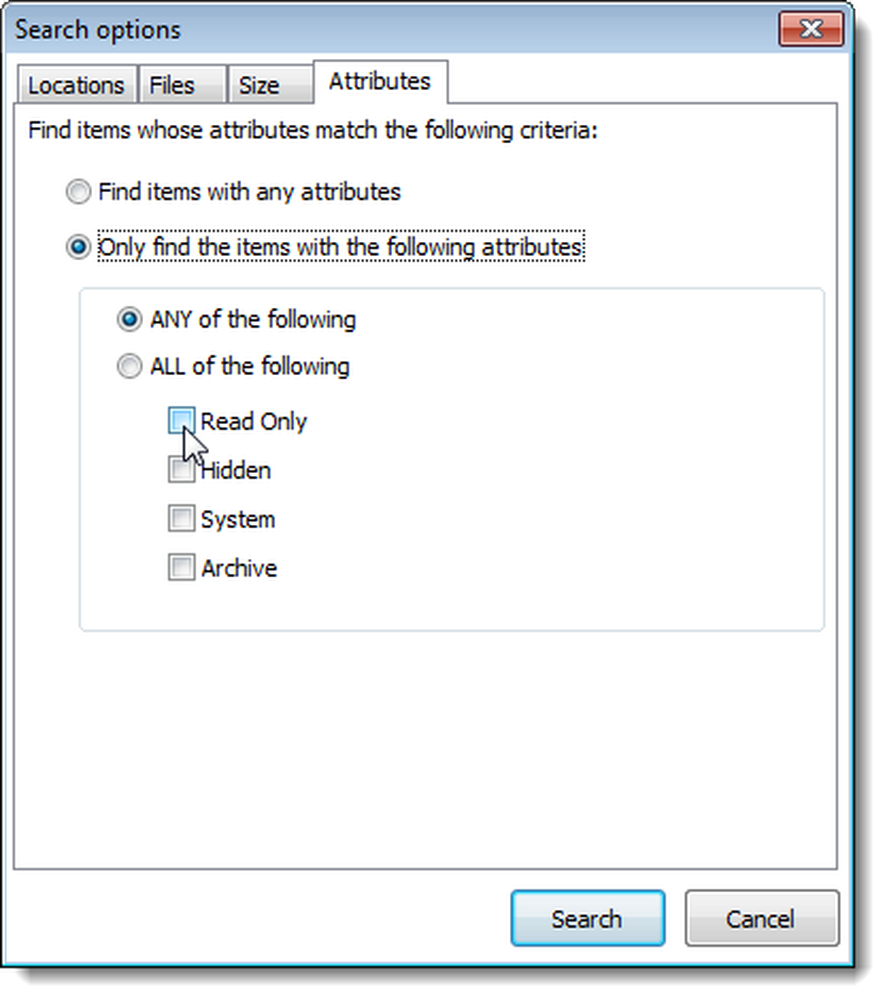
Пошук виконується, а у діалоговому вікні відображається коротка інформація про результати пошуку. Натисніть кнопку OK.

Відновлені файли відображаються на екрані пошуку. Установіть прапорці поруч із файлами, які потрібно відновити у правій частині екрана, і натисніть кнопку Відновити.

Відобразиться діалогове вікно "Огляд папок". Виберіть каталог, в який потрібно зберегти відновлені файли, і натисніть кнопку OK.

Знову ж таки, з'явиться діалогове вікно, щоб дізнатися, чи хочете ви зберегти початкову структуру відновлених файлів. Щоб відновити лише файли, натисніть кнопку Так. Щоб відновити файли з оригінальною структурою каталогів, натисніть кнопку Так.

Після завершення процесу відновлення в діалоговому вікні відображається статистика про процес. Натисніть кнопку OK.

Окрім відновлення файлів, ви також можете використовувати UndeleteMyFiles Pro для безпечного та постійного видалення файлів без можливості відновлення, для відновлення електронної пошти в декількох різних програмах електронної пошти, таких як MS Outlook Express і MS Outlook, а також для створення аварійного образу диска.
Завантажити UndeleteMyFiles Pro з http://www.seriousbit.com/undeletemyfiles/.




